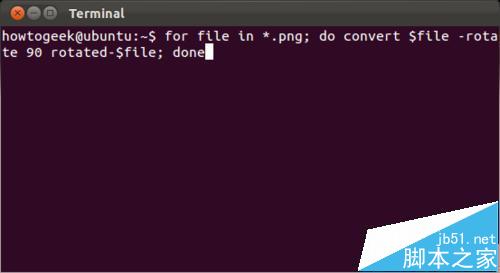ImageMagick是修改和處理圖像的一套命令行實用程序。 ImageMagick可迅速從終端執行操作,執行許多圖像的批量處理,或者被集成到一個bash腳本。ImageMagick可以執行各種操作。 本指南將向您介紹ImageMagick的語法和基本操作,並告訴你如何結合操作和執行許多圖像批處理。
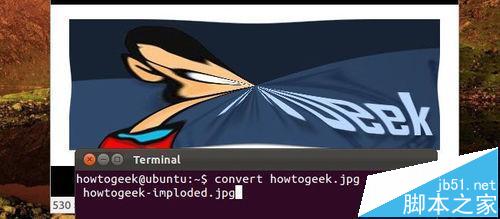
1、安裝
ImageMagick,不包含在Ubuntu和許多其他Linux發行版其中。 要在Ubuntu上安裝它,使用下面的命令:sudo apt-get install imagemagick
2、格式轉換之間
轉換圖像的格式, 其中最基礎的東西,你可以用它做的是格式之間進行轉換。 下面這個命令將當前目錄中名為“howtogeek.png”PNG文件,轉換一個JPEG格式:convert howtogeek.png howtogeek.jpg
您還可以指定為JPEG圖像壓縮級別:convert howtogeek.png -quality 95 howtogeek.jpg 數必須是1和100 默認為92
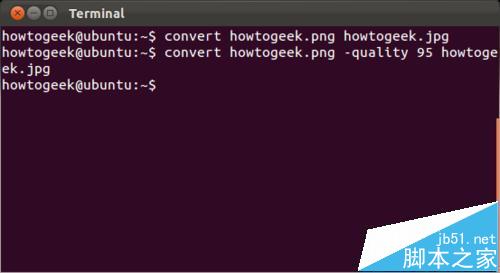
3、調整圖像尺寸
該convert命令還可以快速調整圖像大小。 下面的命令要求ImageMagick的將圖像尺寸調整為寬200像素,高100像素:convert example.png -resize 200×100 example.png
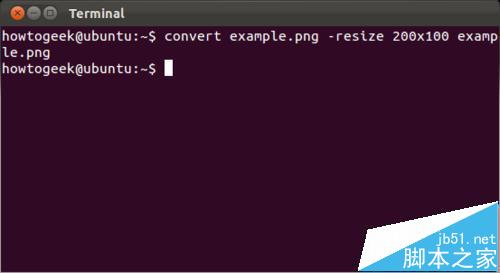
4、旋轉影像
ImageMagick的可以快速旋轉圖像。 下面這個命令將圖片命名howtogeek.jpg,旋轉90度,並保存旋轉圖像howtogeek-rotated.jpg:
convert howtogeek.jpg -rotate 90 howtogeek-rotated.jpg
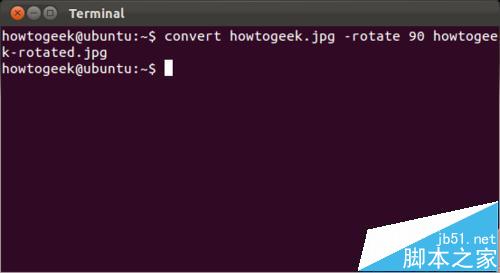
5、應用效果
ImageMagick的可以應用各種效果的圖象。 例如,下面的命令應用“木炭”效果的圖像:convert 1234.jpg -charcoal 2 1234-charcoal.jpg
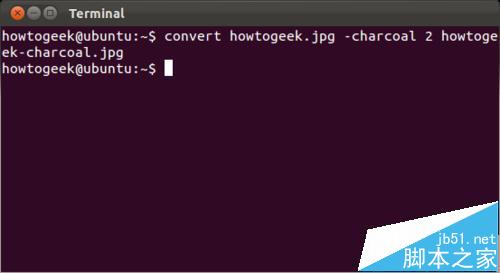
6、批量處理
下面的命令將旋轉所有的pang圖片:for file in *.png;do convert $file -rotate 90 rotated-$file;